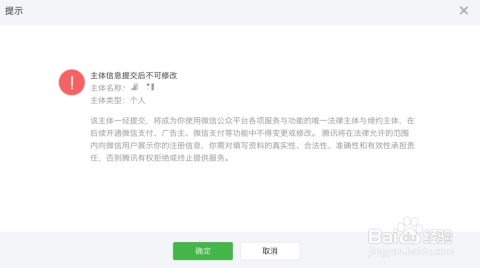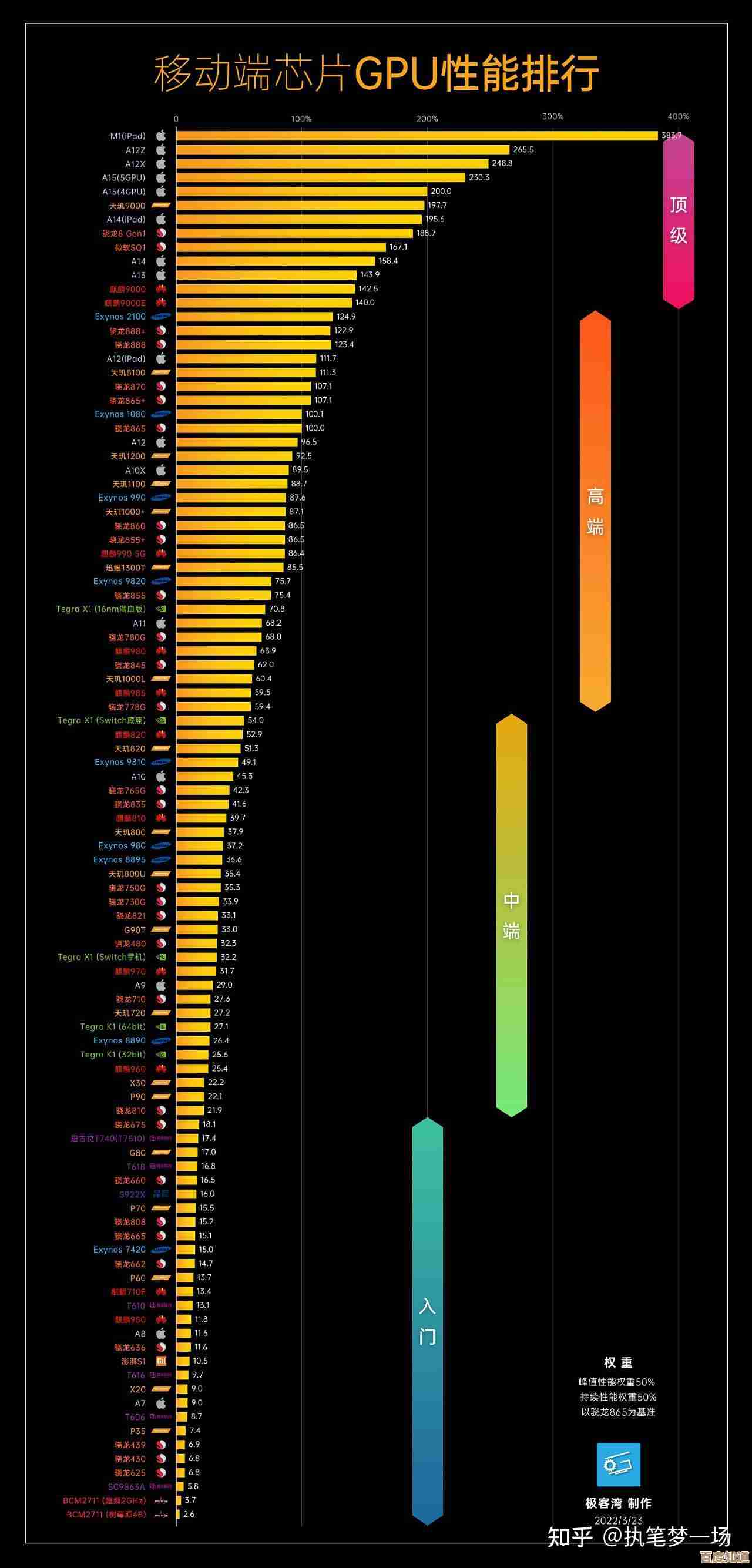当苹果设备与电脑连接失败时,应检查哪些设置与硬件环节?
- 问答
- 2025-11-04 18:08:56
- 3
当你的苹果设备,比如iPhone或iPad,无法顺利连接到电脑时,问题可能出在软件设置或物理连接上,要解决这个问题,可以按照从简单到复杂的顺序,逐一排查以下几个关键环节。
最应该检查的是最基础的物理连接,根据苹果官方支持文档和广泛的用户经验,很多连接问题都源于看似简单的线缆或端口,请你先检查连接电脑和苹果设备的数据线,这条线是否原装或经过苹果MFi认证?非认证的线缆可能只能充电,无法稳定传输数据,仔细查看线缆本身有没有明显的破损,比如扭曲、断裂或者接口处松动,检查电脑的USB端口和设备上的充电端口,电脑的USB端口是否正常工作?可以尝试换一个端口插入,设备上的充电端口是否积存了灰尘或碎屑?用干燥、柔软的小刷子轻轻清理一下,注意不要损坏内部触点,确保连接是牢固的,插拔数据线时,听到清脆的“咔哒”声通常表示连接到位,仅仅是重新插拔一次数据线,问题就可能解决。
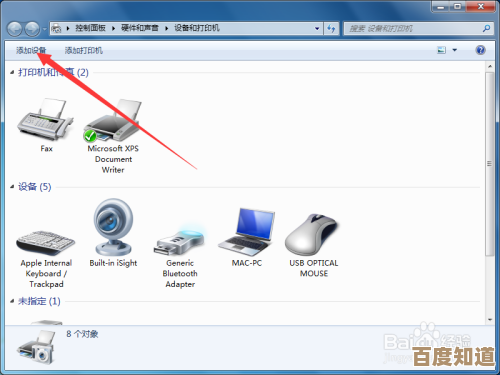
如果物理连接确认无误,接下来需要聚焦于设备本身的软件设置,当你的iPhone或iPad连接到电脑时,屏幕上通常会弹出一个提示,询问你是否“信任此电脑”,如果你之前不小心点了“不信任”或者从未进行过授权,电脑将无法访问你设备上的内容,当连接后,务必留意设备屏幕,如果出现信任提示,请选择“信任”并输入设备锁屏密码进行确认,确保你的设备没有处于锁屏状态,有时,需要先解锁设备,电脑才能识别它,另一个容易被忽略的细节是设备的电量,如果设备电量极低,它可能会进入一种仅能维持基本功能的模式,此时也可能影响与电脑的正常连接,在尝试连接前,最好保证设备有足够的电量。
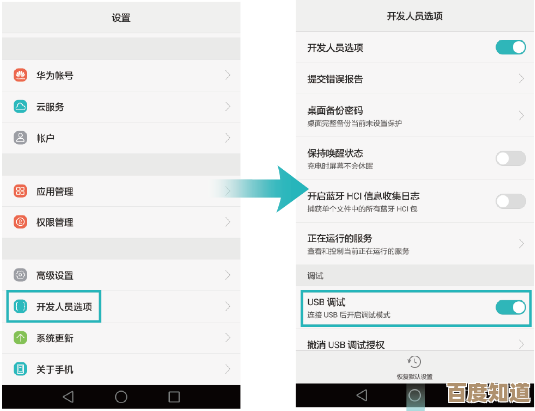
电脑端的设置同样至关重要,你需要确认电脑上是否安装了必要的软件,对于Windows电脑而言,苹果设备的正常连接和同步需要iTunes软件或Windows版“访达”的支持,请检查你的电脑是否已经安装最新版本的iTunes,你可以打开苹果官网,下载并安装最新版本,对于Mac电脑,由于系统深度集成,通常不需要额外安装iTunes(在较新版本的macOS中,设备管理在“访达”中进行),但确保你的macOS系统已更新到最新版本总是个好习惯,检查电脑的操作系统是否本身存在一些故障,可以尝试重启电脑,这是一个解决许多临时性软件冲突的有效方法,如果问题依然存在,可以打开电脑的设备管理器(Windows)或系统信息(Mac),查看在连接苹果设备时,是否有未知设备出现或有感叹号提示,这有助于判断电脑是否识别到了硬件但驱动有问题。
如果以上步骤都检查过了,问题仍然存在,那么可能需要考虑更深层次的原因,你的苹果设备或电脑的操作系统可能存在需要修复的软件故障,对于iPhone或iPad,可以尝试重启设备,如果问题依旧,一个更彻底的方法是进行软件重置:进入设备的“设置” > “通用” > “传输或还原iPhone”,选择“还原”,然后点击“还原所有设置”,这不会删除你的个人数据,但会将网络设置、键盘词典、主屏幕布局等恢复为默认值,有时能解决棘手的连接问题,对于电脑,特别是Windows电脑,可以尝试在设备管理器中卸载与苹果设备相关的驱动程序,然后重新连接,让系统自动重新识别并安装驱动,安全软件,如防火墙或杀毒程序,有时会错误地阻止苹果设备与电脑之间的通信,可以尝试暂时禁用这些安全软件,然后再次连接设备,看看问题是否解决,但请记住,测试完毕后要及时重新启用安全软件以保护电脑。
如果所有软件方面的排查都无效,那么问题很可能出在硬件本身,最可疑的依然是数据线,即使它看起来完好,内部也可能已经损坏,最好的验证方法是找一条确认工作正常的、原装或MFi认证的数据线来替换测试,如果更换线缆后连接成功,那就说明是原线缆的问题,如果问题依然存在,那么可能是设备的闪电接口(Lightning)或USB-C接口本身存在物理损坏,或者是电脑的USB端口出现故障,在这种情况下,最稳妥的做法是联系苹果官方支持或授权维修服务提供商,对设备进行专业的检测和维修。
本文由水靖荷于2025-11-04发表在笙亿网络策划,如有疑问,请联系我们。
本文链接:http://waw.haoid.cn/wenda/56747.html